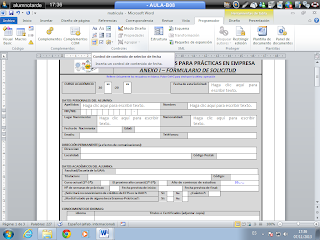El Documento NTP139 del Instituto Nacional de Seguridad e Higiene.
Sobre las pantallas de visualización entendemos que es una pantalla alfanumérica o gráfica ya sean de tubo de rayo catódicos o de plasma.
No solo serán esas nuestras comodidades sino que también la silla de trabajo debe cumplir unos requisitos, por ejemplo, deberá tener apoya brazos para reducir la carga muscular en la zona cuello-hombro, serán ajustables en altura, el respaldo debe tener una suave prominencia para apoyar la zona lumbar y por tanto la inclinación también será ajustable, la profundidad del asiento debe ser regulable por tanto todos los mecanismos de ajuste serán fácilmente manejables desde el asiento y finalmente se recomienda la utilización de ruedas en las sillas.
Nuestra mesa de trabajo también juega un papel importante en nuestra salud. La superficie de nuestro trabajo dependerá de las tareas que vayamos a realizar y de las herramientas que vayamos a poner en ella. Es decir, las medidas mínimas de la mesa serán aproximadamente de 80 cmx120cm.
Y como no es menos, la pantalla o monitor lógicamente también tiene que cumplir los requisitos ya que nos jugamos perder bastante vista. Por ejemplo,
-Tamaño y resolución: Según tipo de área y distancia de visión
-Luminancia y contraste: Con posibilidad de ajuste
-Control de reflejos: Dependerá del acondicionamiento del entorno
-Intervención de la pantalla
-Distancia de lectura: Superior a 40mm
Se debe colocar para que la zona horizontal tenga el ángulo de la línea de visión 60º por debajo de la misma, mas o menos quedaría como 0º de forma horizontal y un ángulo de 30º .
Ahora voy a cambiar de tema y vamos a explicar 'qué es la fatiga visual y sus síntomas'.
Se debe a un esfuerzo excesivo del aparato visual y sus síntomas son:
.-Molestias oculares: Sensación de tener ojos, pesadez parpebral, tensión, pesadez de ojos, picores quemazón, necesidad de frotarse los ojos, somnolencia...
.-Trastornos visuales: Borrosidad de los caracteres que se tienen que percibir en las pantallas.
.-Síntomas extra oculares: Cefaleas, vértigos y sensaciones de desasosiego y ansiedad, molestias en la nuca y en la columna vertebral.
También existe la 'fatiga física y sus síntomas'.
Que es una tensión muscular excesiva o simplemente por un esfuerzo excesivo del sistema psicomotor.
Esos síntomas pueden ser:
.-Lumbalgia
.-Dorsalgias
.-Algias cervicales, tirantez en la nuca.
Y sobre la 'fatiga mental' hablaremos de las causas y síntomas:
Como su propio nombre indica, la causa de ésta se debe a un esfuerzo intelectual.
Sus síntomas son:
.-Trastornos neurovegativos y alteraciones psicosomáticas (constipación, cefaleas, diarreas, palpitaciones, etc.).
.-Perturbaciones psíquicas (ansiedad, irritabilidad, estados depresivos, etc.).
.-Transtornos del sueño (pesadillas, insomnio, sueño agitado, etc.).